Comment installer Gitlab sur Debian 9 Stretch Linux
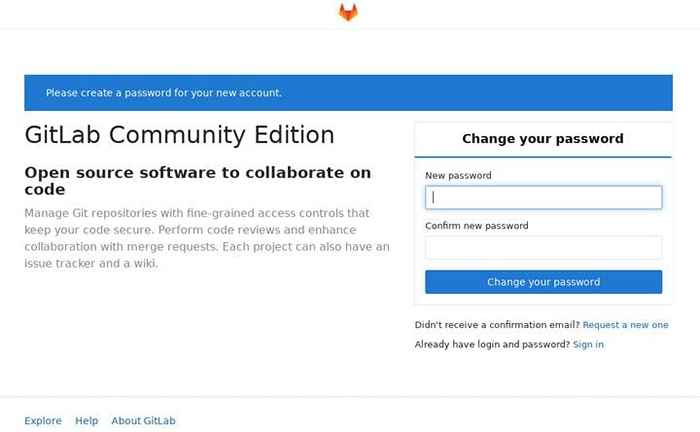
- 1310
- 204
- Lucas Bernard
Objectif
Installez Gitlab sur Debian 9 Stretch
Distribution
Debian 9 Stretch
Exigences
Une installation de travail de Debian Stretch avec un accès racine.
Difficulté
Facile
Conventions
- # - Exige que les commandes Linux soient exécutées avec des privilèges racine soit directement en tant qu'utilisateur racine, soit par l'utilisation de
Sudocommande - $ - Exige que les commandes Linux soient exécutées en tant qu'utilisateur non privilégié régulier
Introduction
GitLab est une alternative logicielle gratuite impressionnante à Github. Il permet aux équipes et aux développeurs individuels d'héberger et de gérer leurs propres projets sur des serveurs qu'ils contrôlent.
Debian Stretch fournit une base stable pour Gitlab et peut faire un excellent serveur de référentiel de code. De plus, le package omnibus de GitLab rend l'installation super simple.
Installer les dépendances
Il y a quelques dépendances que vous devez installer sur Debian avant de pouvoir configurer GitLab. La seule chose qui pourrait sembler hors de l'ordinaire est postfix. GitLab l'utilise pour envoyer des e-mails sur le référentiel. Pendant l'installation, Postfix vous demandera quel type de configuration à utiliser, sélectionnez «Site Internet."
# apt install curl openSSH-server ca-certificates postfix
Ajouter le référentiel et installer
Gitlab fournit un script pratique qui ajoute le référentiel GitLab à Debian et installe GitLab. Saisir le script avec boucle et l'exécutez comme racine.
#curl -ss https: // packages.gitlab.com / install / repositories / gitlab / gitlab-ce / script.deb.sh | frapper
Lorsque le script se termine, vous pouvez installer GitLab avec apte.
# APT Installer GitLab-Ce
Reconfigurer et démarrer
gitlab-cotl est l'utilitaire de ligne de commande que vous utiliserez pour gérer GitLab. Dans ce cas, vous devez l'utiliser pour générer votre configuration.
# Gitlab-CTL Reconfigure
Le script s'exécutera et configurera votre configuration pour GitLab. Il démarrera également Gitlab quand c'est fait.
À l'avenir, lorsque vous souhaitez démarrer et arrêter GitLab, vous pouvez utiliser les commandes Linux suivantes.
# gitlab-cctl start # gitlab-cctl stop
Première course et configuration
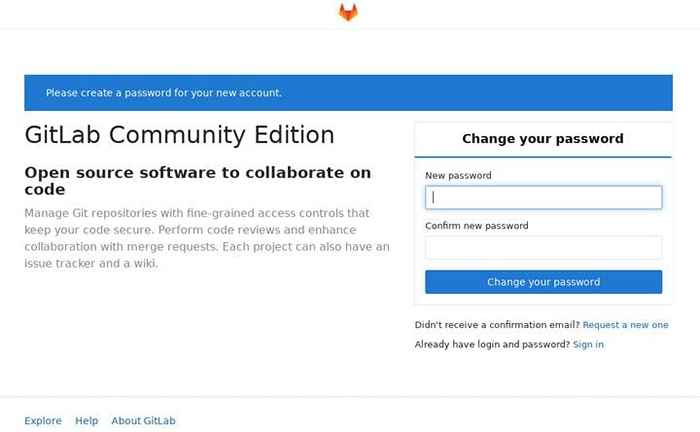
Puisque Gitlab est en cours d'exécution, accédez à IP ou au nom de domaine de votre serveur dans votre navigateur. GitLab vous accueillera avec un écran vous demandant de créer un mot de passe pour votre utilisateur administratif. Pour l'instant, cet utilisateur est appelé «racine», mais vous pouvez le changer lorsque vous vous connectez.
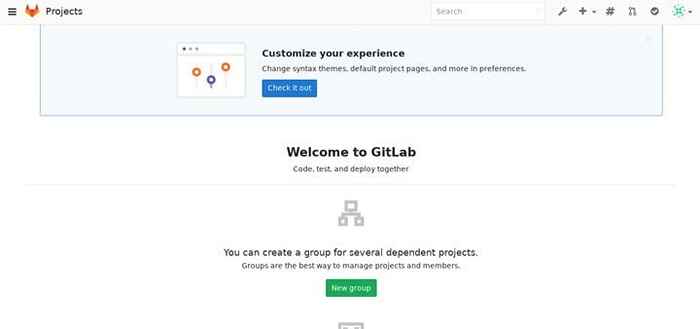
Après avoir saisi votre nouveau mot de passe, Gitlab vous demandera de vous connecter. Entrez vos informations d'identification de connexion et vous aurez accès au panneau d'administration de GitLab. Il y a une tonne d'options là-bas. C'est mieux si vous jetez un coup d'œil et explorez. Il devrait vous sembler un peu familier si vous êtes habitué à Github.
Réflexions de clôture
GitLab est un puissant logiciel, et il est entièrement «les batteries incluses.«Il y a probablement plus de fonctionnalités que vous n'aurez jamais besoin, mais si vous cherchez à organiser un projet plus grand ou travaillez avec une équipe, GitLab répondra facilement à vos besoins.
En prime, si vous êtes un partisan de logiciel libre ou si vous êtes préoccupé par la confidentialité, Gitlab est l'option parfaite.
Tutoriels Linux connexes:
- Choses à installer sur Ubuntu 20.04
- Meilleure distribution Linux pour les développeurs
- Une introduction à l'automatisation Linux, des outils et des techniques
- Choses à faire après l'installation d'Ubuntu 20.04 Focal Fossa Linux
- Téléchargement Linux
- Mint 20: Mieux que Ubuntu et Microsoft Windows?
- Choses à installer sur Ubuntu 22.04
- Masterring Bash Script Loops
- Fichiers de configuration Linux: 30 premiers
- Linux peut-il obtenir des virus? Exploration de la vulnérabilité de Linux…
- « Comment configurer NFS sur Debian 9 Stretch Linux
- Polybar un meilleur panneau WM pour votre système Linux »

